¿Cómo realizar amortizaciones?
Encuentra la solución a tu pregunta de una forma rápida, sin esperasA continuación se muestran los pasos a seguir para realizar las amortizaciones de activos:
Los activos aparecen listado como tal en el apartado Activos dentro de la pestaña Contabilidad. Cada fila dará acceso a una ficha del activo que se explicará más adelante. Las filas aparecerán en 3 colores:
1.Azul: en estado borrador.
2. Negro: en estado en ejecución (ya se están contabilizando sus asientos).
3. Gris: en estado Cerrar (ya se ha confirmado toda su amortización).
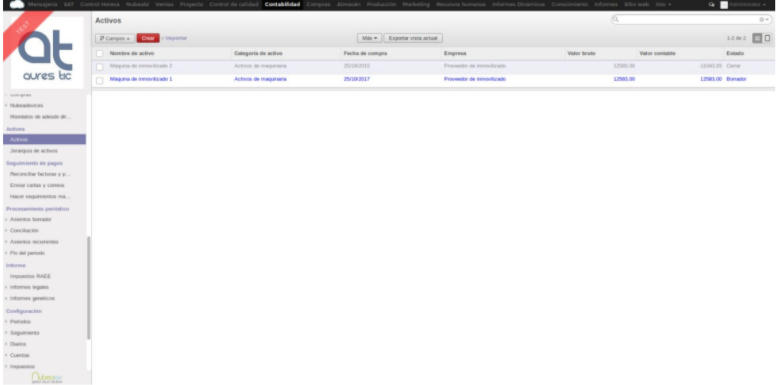
2- Dentro de la ficha de nuestro activo encontraremos varios apartados que reflejarán el estado de este, así como los detalles de su amortización. Si nos desplazamos a Tabla de amortización encontraremos generada una tabla de acuerdo a los parámetros establecidos.
3- Podremos, mediante los apartados explicados anteriormente y que ahora se encuentran editables para este activo en exclusiva en la pestaña General, generar nuevas tablas si las generadas no fuesen acordes a lo esperado. Para generarlas de nuevo, una vez establecidos los nuevos parámetros, pulsaríamos el botón Calcular de la parte inferior de la
Tabla de amortización.
4- Si todos los parámetros se encuentran correctos pulsaremos confirmar activo. Esta confirmación nos permitirá asentar cada línea de la Tabla ya sea de forma manual desde la propia tabla (botón en cada fila) o desde la opción Calcular amortizaciones dentro de la pestaña Contabilidad, en Procesamiento periódico → Asientos recurrentes, indicando el periodo a generar.
Inserción de activos anteriores a la plataforma
5- Si queremos contabilizar un activo anterior al inicio del uso del ERP Nubea deberemos, primeramente, crear una ficha con el activo correspondiente (explicado en el apartado Inserción de activo desde el apartado Activos).
Introduciremos la fecha de compra original y la fecha a partir de la cual queremos generar la contabilidad de las amortizaciones (Asset Start Date).
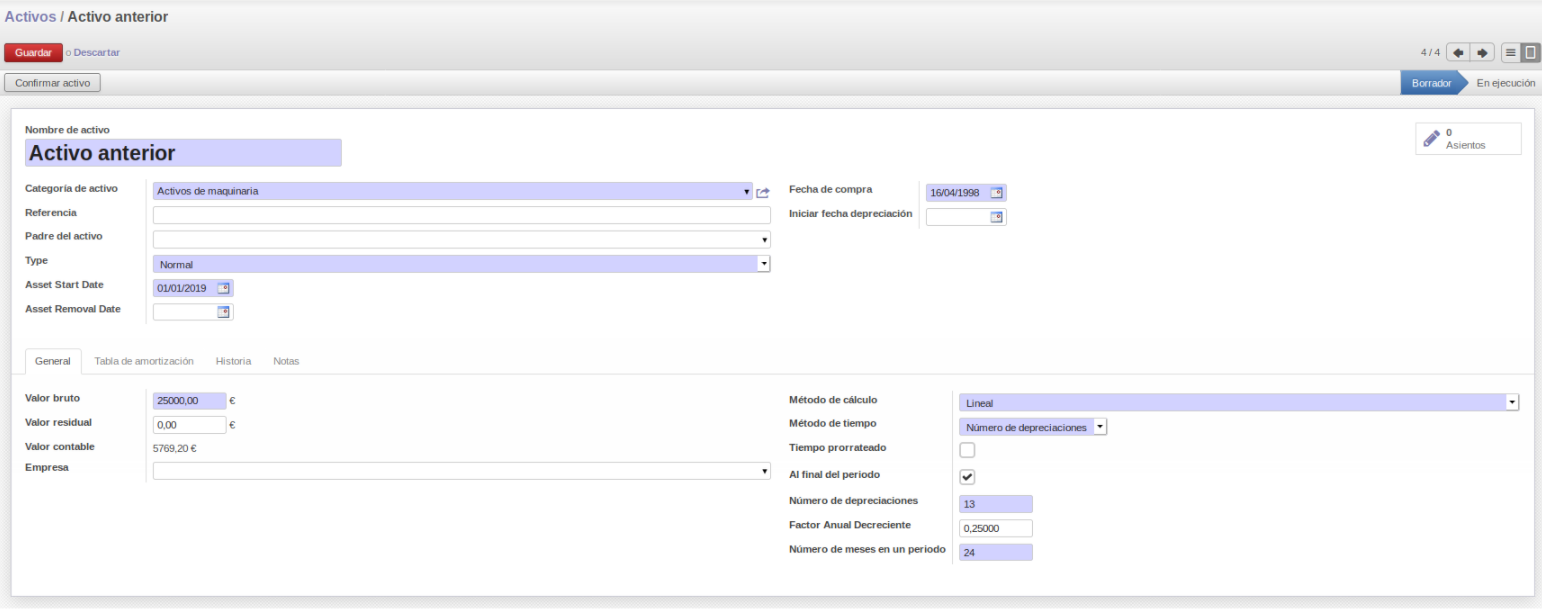
6- Una vez introducidos pasaremos a la pestaña Tabla de amortización. En ella, calcularemos los asientos correspondientes a los parámetros establecidos mediante el botón Calcular de la parte inferior.
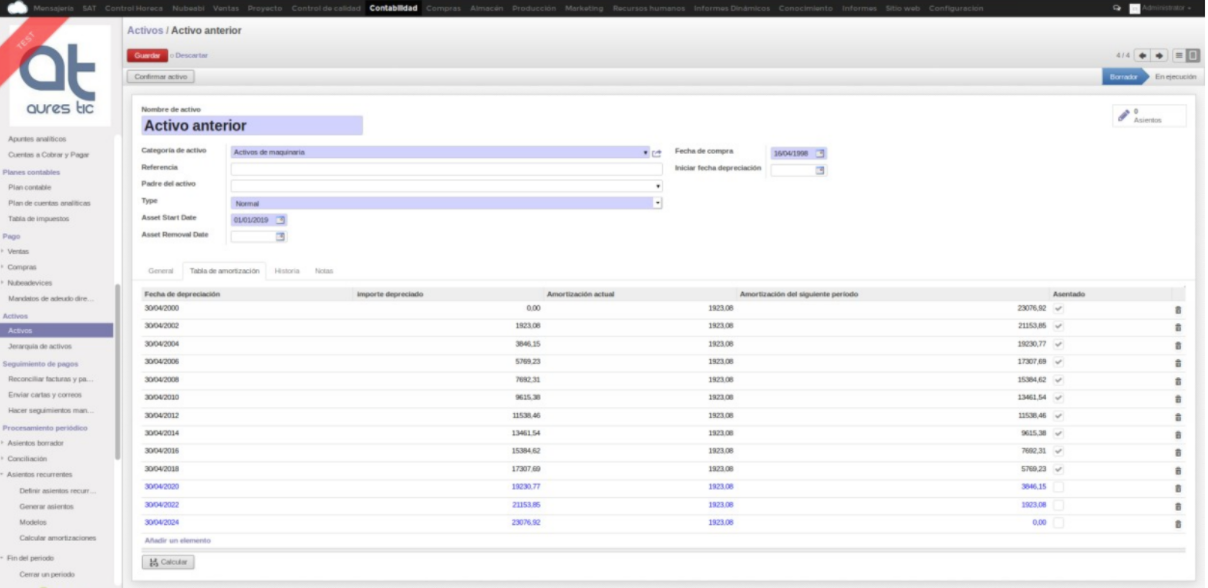
7- Como podremos observar, aquellas filas anteriores a la fecha de inicio de creación de asientos ya se marcarán como asentados. Si finalizamos, Guardamos y Confirmamos el activo, podremos generar los asientos restantes de la misma manera que los anteriormente descritos en Amortización de un activo.
¿Más dudas?
Si tienes más dudas puedes contactar con nosotros escribiendo un mail a nuestro departamento de soporte


